Si vous choisissez d'utiliser le trousseau iCloud sur l'un des gestionnaires de mots de passe populaires, alors vous connaissez déjà son principal avantage: vos mots de passe sont synchronisés sur vos appareils Apple. Par exemple, vous pouvez enregistrez un mot de passe sur votre iPhone puis accédez-y sur votre Mac.
Contenu
- Comment trouver des mots de passe enregistrés sur Mac avec les préférences système
- Comment retrouver des mots de passe enregistrés sur Mac avec Safari
- Comment voir les mots de passe enregistrés sur Mac
- Copier, modifier ou supprimer un mot de passe
Avec la mise à niveau de MacOS Monterey, Apple a rendu encore plus facile la visualisation des mots de passe enregistrés à l'aide des Préférences Système. Pour ceux qui ont décidé de ne pas passer à Monterey, vous pouvez toujours trouver vos mots de passe avec Safari. Voyons comment faire les deux.
Vidéos recommandées
Comment trouver des mots de passe enregistrés sur Mac avec les préférences système

Si vous utilisez MacOS Monterey ou une version ultérieure, vous disposez d'un emplacement dédié dans les Préférences Système pour vos mots de passe.
En rapport
- Vous pouvez jouer à presque tous les jeux Windows sur Mac – voici comment procéder
- Meilleures offres MacBook Prime Day: économisez sur MacBook Air et MacBook Pro
- Votre prochain moniteur Mac pourrait avoir cette nouvelle fonctionnalité géniale
Étape 1: Clique le Pomme icône dans votre barre de menu et choisissez Préférences de système.
Étape 2: Sélectionner Mots de passe - c'est l'icône de la clé.
Étape 3: saisissez le mot de passe de votre Mac, ou utilisez votre Apple Watch pour déverrouiller la section.
Vous verrez alors votre liste de mots de passe avec une option pour en rechercher un en particulier.
Comment retrouver des mots de passe enregistrés sur Mac avec Safari

Avec les versions antérieures de MacOS, vous pouvez afficher les mots de passe enregistrés à l'aide de Safari. Si vous décidez de mise à niveau vers MacOS Monterey, vous pouvez trouver vos mots de passe dans les Préférences Système ou avec Safari.
Étape 1: Ouvrez Safari.
Étape 2: Cliquez sur Safari > Préférences depuis la barre de menu.
Étape 3: Sélectionnez le Mots de passe languette.
Étape 4: saisissez le mot de passe de votre Mac ou utilisez votre Apple Watch pour déverrouiller la section.
Lorsque la section des mots de passe est déverrouillée, vous pouvez parcourir ou utiliser la recherche pour trouver un mot de passe spécifique.
Comment voir les mots de passe enregistrés sur Mac

Quelle que soit l'option ci-dessus que vous utilisez pour retrouver vos mots de passe enregistrés sur Mac, vous effectuez la même action pour en afficher un. Lorsque vous sélectionnez un emplacement sur la gauche, comme un site Web, vous verrez votre nom d'utilisateur et votre mot de passe sur la droite. Chaque mot de passe est masqué pour plus de sécurité.
Pour voir un mot de passe, placez votre curseur sur le mot de passe masqué à droite. Cela supprime le masque pour que vous puissiez voir le mot de passe.
Copier, modifier ou supprimer un mot de passe
Grâce au trousseau iCloud, vous pouvez non seulement synchroniser vos mots de passe, mais également les gérer.
Pour copier le mot de passe, cliquez dessus et choisissez Copier le mot de passe. Cela place le mot de passe dans votre presse-papiers pour que vous puissiez le coller si nécessaire.

Pour modifier un mot de passe, cliquez sur le Modifier bouton. Si vous avez modifié votre mot de passe en dehors de Safari sur votre appareil Apple, vous pouvez le mettre à jour ici et cliquer sur Sauvegarder. Pour modifier le mot de passe à partir de cet outil d'édition, cliquez sur Changer le mot de passe sur le site Web.
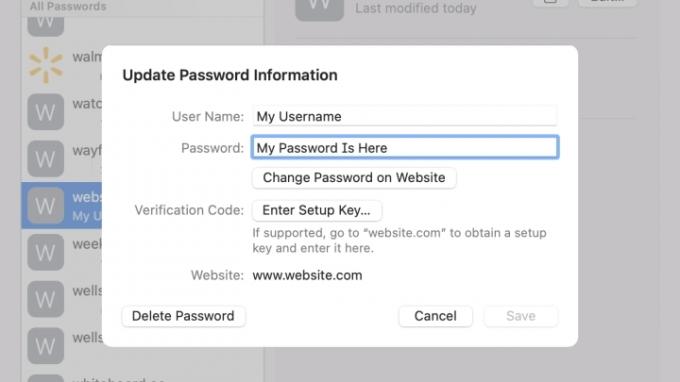
Pour supprimer un mot de passe, cliquez sur Modifier. Presse Supprimer le mot de passe en bas à gauche puis validez dans la fenêtre qui apparaît.

Recommandations des rédacteurs
- Meilleures offres MacBook pour la rentrée: économisez sur MacBook Air et Pro
- Comment combiner des fichiers PDF sur Windows, macOS ou le Web
- Comment macOS Sonoma pourrait réparer les widgets – ou les aggraver encore
- Meilleures offres MacBook: économisez sur MacBook Air et MacBook Pro
- Apple pourrait bientôt supprimer l'encoche de votre Mac et iPhone
Améliorez votre style de vieDigital Trends aide les lecteurs à garder un œil sur le monde en évolution rapide de la technologie avec toutes les dernières nouvelles, des critiques de produits amusantes, des éditoriaux perspicaces et des aperçus uniques.




